Oglas
Oh, lozinke. Previše je teško sjetiti se jesu li svi različiti; previše nesigurno ako su svi isti. Postoji li olakšanje?
Kao što se ispostavilo, postoji. Dave se jednom profilirao KeePass za osiguranje vaših internetskih lozinki Pomoću Keepassa osigurajte svoje internetske račune Čitaj više , i ja nedavno spomenuta KeePassX - Sigurno upravljanje lozinkom za Linux i OS X Čitaj više Linux / Mac inačica iste aplikacije, KeePassX.
Između ovih aplikacija možete pohraniti lozinke na svojim Windows, Linux i Mac računalima. Nažalost, međutim, vaše se datoteke pohranjuju na samo jednom računalu.
Osim ako ne bavite malo Dropbox magije.
Ranije sam razgovarao jedinstveni i zanimljivi načini korištenja Dropboxa 4 jedinstvena i zgodna načina za upotrebu Dropbox-a Čitaj više , naglašavajući da se Dropbox može koristiti za bilo koji program na svim vašim računalima. Na primjer, kombinirajte Dropbox i KeePass, a vaše lozinke sigurno su pohranjene na svakom računalu koje posjedujete - bez obzira na operativni sustav koji koriste!
Ovu metodu upotrebljavam za sinkronizaciju zaporki, primjerice, s mojom Ubuntu netbook-om, iMac-om i Windows prijenosnim računarom moje supruge. To nam olakšava pamćenje različitih lozinki koje trebamo koristiti svaki dan bez ugrožavanja naše sigurnosti.
1. korak: instalirajte KeePass / KeePassX
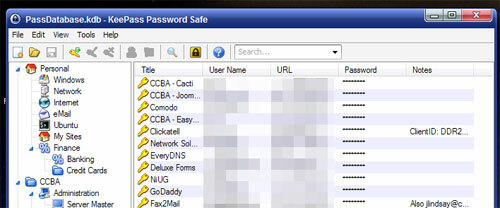
Ne zvuči jako, zar ne? Korisnici Windowsa jednostavno trebaju prijeći na Web mjesto za preuzimanje KeyPass i pokrenite instalacijski program (ili jednostavno uzmite prijenosnu aplikaciju, ovisno o želji). Imajte na umu da je poželjna klasična verzija ako planirate sinkronizaciju između Windows-a i drugog operativnog sustava.
Korisnici Mac računala trebaju samo preuzmi KeePassX za Mac a zatim izvedite standardni instalacijski ples Maca: povucite ikonu na Applications, a zatim odvucite do dok.
Korisnici Ubuntu-a trebaju samo kliknite ovdje za instaliranje KeePassX-a. Korisnici drugih distribucija Linuxa trebaju provjeriti "pakete" ili odjaviti svoje upravitelje paketa Stranica za preuzimanje KeePassX-a za upute.
Instalirajte odgovarajuće programe na svoja različita računala. Učinio? Dobro; idemo dalje
Korak 2: Postavljanje Dropbox-a
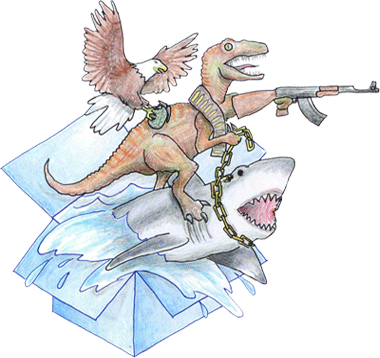
Sada morate instalirati Dropbox, pod pretpostavkom da već ne upotrebljavate ovu sjajnu aplikaciju. Samo naprijed Dropbox započeti. Trebat ćete instalirati dio softvera i stvoriti račun, ali kad to učinite, bit ćete spremni za brzo i jednostavno sinkroniziranje datoteka između svih računala. Obavezno instalirajte Dropbox na sva svoja računala koristeći isti račun na svakom!
Da li više volite alternativni program za sinkronizaciju, poput SugarSync? Idite udesno i umjesto toga upotrijebite. Svaki program koji može brzo sinkronizirati računala bez obzira gdje se nalazite, savršeno će raditi za to.
Korak 3: Stvorite bazu podataka u vašem Dropboxu
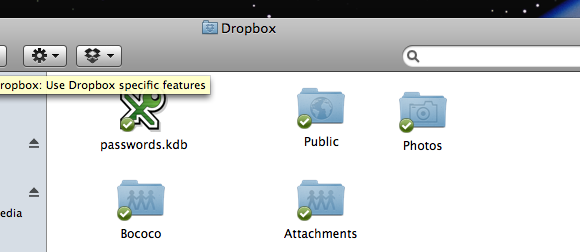
Sada možete kreirati novu bazu podataka KeyPass / KeyPassX. Samo aktivirajte svoju KeePass verziju i stvorite novu bazu podataka u vašem Dropboxu.
Imajte na umu: KeyPassX ne može otvoriti nove KeePass datoteke. To znači da ako želite sinkronizirati svoje lozinke s Windows računala na Linux ili Mac jedan, morat ćete biti sigurni da koristite KeePass Classic na svom Windows računalu. Pročitajte KeePassX FAQ za više informacija.
Svakako napravite bazu podataka u svom Dropboxu. Na taj se način osigurava da će se podaci vašeg KeyPass sinkronizirati između svih vaših računala.
Kad to učinite, nastavite i otvorite datoteku s ostalim uređajima i jednostavno vam se postavlja sinkronizacija zaporke. Obavezno pročitajte Daveov članak o KeePassu Pomoću Keepassa osigurajte svoje internetske račune Čitaj više da naučite kako izvući maksimum iz ovog softvera i uživati!
Imate li prijedloga za poboljšanje u ovom vodiču ili alternativne načine postizanja iste stvari? Javite nam se u komentarima u nastavku kako bi svatko mogao dobiti vaše znanje. Slobodno postavljajte pitanja jer volim odgovarati na njih.
Justin Pot tehnološki je novinar sa sjedištem u Portlandu, Oregon. Voli tehnologiju, ljude i prirodu - i pokušava uživati u sve tri kad god je to moguće. S Justinom možete razgovarati na Twitteru, upravo sada.


